
| Online nápověda aplikace SpaceClaim |

|
Pomocí nástroje Color Changed Faces (Zabarvit změněné plochy) ve skupině lišty Označení na záložce Podrobnosti můžete automaticky zabarvit plochy, které se změnily z jedné verze na jinou v závislosti na povaze změny.
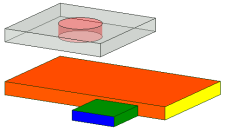
Doporučujeme, abyste na svém snímku vytvořili legendu podle následujícího popisu, která pomůže sdělit význam jednotlivých barev:
|
|
Nové plochy mají zelenou barvu. Zelené plochy v předchozí verzi neexistovaly a zobrazí se pouze ve změněné verzi návrhu. |
|
|
Nová topologie má modrou barvu. Modré plochy mají změněnou plochu i její hrany, ale plocha existovala v předchozím návrhu. |
|
|
Odstraněné plochy mají červenou barvu. Červené plochy se objeví pouze na předchozí verzi návrhu. |
|
|
Plochy se změněnými hranami mají růžovou barvu. Růžové plochy mají stejné prostorové umístění, ale jsou ohraničeny jinak, protože jejich hrany se změnily. |
|
|
Plochy se změněným prostorovým umístěním mají žlutou barvu. Okraje žlutých ploch se nezměnily oproti předchozí verzi. |
Chcete-li ručně obarvit plochy, můžete použít barvy na jednotlivé plochy na vašem snímku 3D struktury.
Klepněte na nástroj Color Changed Faces  . Dalším klepnutím odstraníte barvy.
. Dalším klepnutím odstraníte barvy.
Barvy se zobrazení na aktuálním snímku.
© Copyright 2015 SpaceClaim Corporation. Všechna práva vyhrazena.